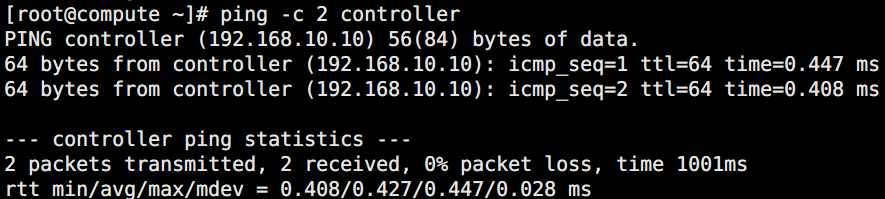- 官方文档中文版
- OpenStack-ocata
一、环境规划
硬件设置 | 角色 | 处理器 | 内存 | 存储 | | —- | —- | —- | —- | | 控制器节点controller+网络节点neutron+存储节点cinder | 8 | 8 | 10 | | 计算节点compute | 8 | 4 | 10 |
网络设置(均设置为静态ip) | | 控制器 | 计算 | | —- | —- | —- | | 内网(ens37)
(管理目的) | ip:192.168.10.10
gw:不设置 | ip:192.168.10.20
gw:不设置 | | 外网(ens33)
(实例提供Internet访问、软件包安装) | ip:10.10.64.164
gw:10.10.64.1
| ip:10.10.64.180
gw:10.10.64.1 |
二、网络配置
- 控制节点(controller)服务器
- ip配置
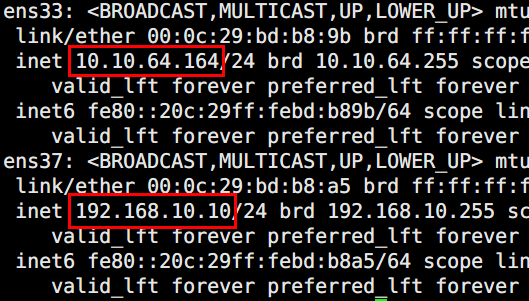
- 主机名设置
controller ~# hostname controller
controller ~# hostnamectl set-hostname controller
- host设置
controller ~# vim /etc/hosts
3 192.168.10.10 controller
4 192.168.10.20 compute
- 计算节点(compute)服务器
- ip配置
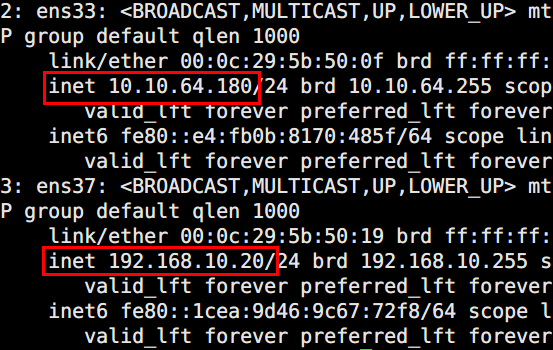
- 主机名设置
compute ~# hostname compute
compute ~# hostnamectl set-hostname compute
- 域名配置
compute ~# vim /etc/hosts
3 192.168.10.10 controller
4 192.168.10.20 compute
- 验证连通性
- controller联通外网

- controller联通compute
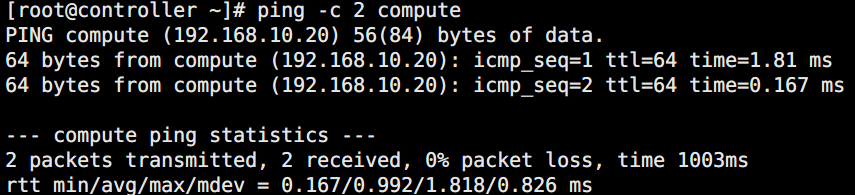
- compute联通外网

- compute联通controller
三、时间同步
- 控制节点服务器(controller)
- 安装软件包
controller ~# yum -y install chrony
- 编辑/etc/chrony.conf文件
controller ~# vim /etc/chrony.conf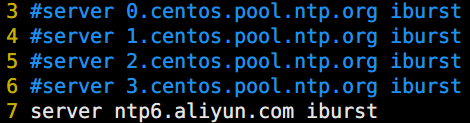
控制节点服务器,阿里ntp服务器ip
内网ip网段
- 启动ntp服务
controller ~# systemctl enable chronyd.service
controller ~# systemctl start chronyd.service
- 其他节点服务器
- 安装软件包
~# yum install chrony
- 编辑/etc/chrony.conf文件
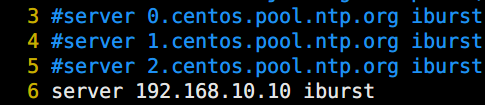
注释其他ntf服务器,设置controller的ip地址
启动ntp服务
~# systemctl enable chronyd.service
~# systemctl start chronyd.service
- 验证操作
- 控制节点服务器执行命令,将网络时间同步至本地

- 其他节点执行命令,同步控制节点服务器时间
四、OpenStack包安装
- 修改repo源
<
- 修改镜像站点为阿里云站点

- 加载源
controller ~# yum clean all
controller ~# yum makecache
controller ~# yum repolist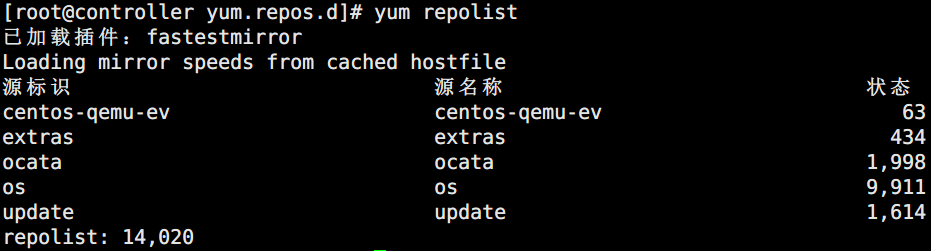
- 升级软件包并重启
controller ~# yum -y upgrade
- 安装 OpenStack 客户端
controller ~# yum -y install python-openstackclient
- 安装 openstack-selinux 软件包以便自动管理 OpenStack 服务的安全策略
controller ~# yum -y install openstack-selinux
五、sql数据库
- 安装软件包
controller ~# yum -y install mariadb mariadb-server python2-PyMySQL
- 创建并编辑配置文件
controller ~# vim /etc/my.cnf.d/openstack.cnf
- 在 [mysqld] 部分,设置 ``bind-address``值为控制节点的管理网络IP地址以使得其它节点可以通过管理网络访问数据库:
[mysqld]
bind-address = 192.168.10.10 - 设置如下键值来启用一起有用的选项和 UTF-8 字符集:
default-storage-engine = innodb
innodb_file_per_table = on
max_connections = 4096
collation-server = utf8_general_ci
character-set-server = utf8
- 启动数据库
controller ~# systemctl enable mariadb.service
controller ~# systemctl start mariadb.service
- 运行脚本设置root用户密码
controller ~# mysql_secure_installation
六、消息队列
- 安全并配置组件
controller ~# yum -y install rabbitmq-server
- 使用开启网页管理界面
controller ~# rabbitmq-plugins enable rabbitmq_management
- 启动消息队列服务
controller ~# systemctl enable rabbitmq-server.service
controller ~# systemctl start rabbitmq-server.service
- 在浏览器中输入http://127.0.0.1:15672/输入用户名和密码(默认为guest)
- 添加OpenStack用户
controller ~# rabbitmqctl add_user openstack 1111
- 给OpenStack用户配置读写权限
controller ~# rabbitmqctl set_permissions openstack “.“ “.“ “.*”
七、memcached缓存
- 安装软件包
controller ~# yum -y install memcached python-memcached
- 编辑/etc/sysconfig/memcached文件,末尾添加controller
controller ~# vim /etc/sysconfig/memcached
- OPTIONS=”-l 127.0.0.1,::1,controller”
- 启动memcached服务
controller ~# systemctl enable memcached.service
controller ~# systemctl start memcached.service